统计学实验报告.docx
《统计学实验报告.docx》由会员分享,可在线阅读,更多相关《统计学实验报告.docx(8页珍藏版)》请在冰豆网上搜索。
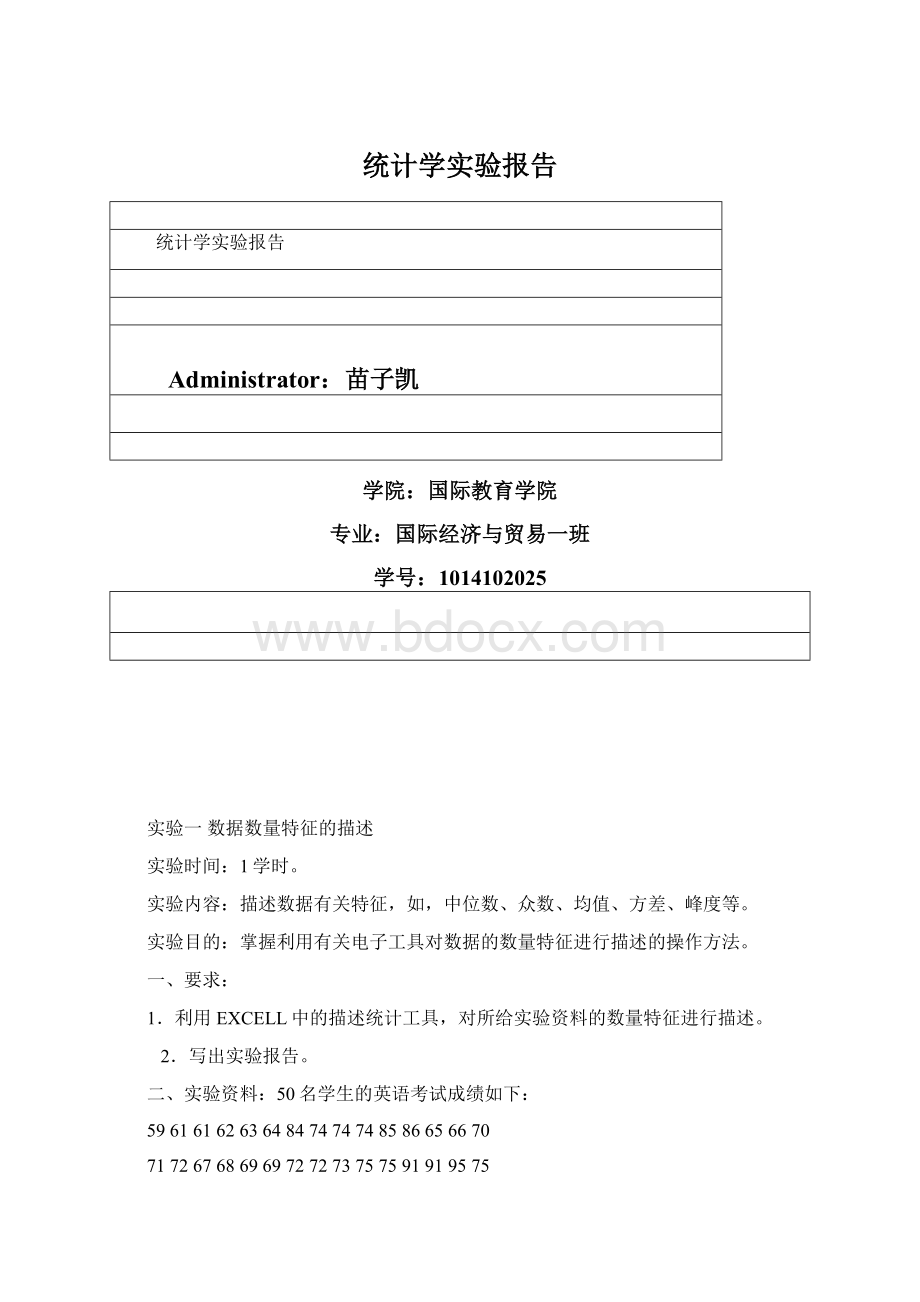
统计学实验报告
统计学实验报告
Administrator:
苗子凯
学院:
国际教育学院
专业:
国际经济与贸易一班
学号:
1014102025
实验一数据数量特征的描述
实验时间:
1学时。
实验内容:
描述数据有关特征,如,中位数、众数、均值、方差、峰度等。
实验目的:
掌握利用有关电子工具对数据的数量特征进行描述的操作方法。
一、要求:
1.利用EXCELL中的描述统计工具,对所给实验资料的数量特征进行描述。
2.写出实验报告。
二、实验资料:
50名学生的英语考试成绩如下:
596161626364847474748586656670
717267686969727273757591919575
757677787980818283848687889097
9950515458
三、参考操作步骤:
第一步:
打开一个EXCEL工作表并在A列中输入变量数列数据,并排序。
在B单元列列中输入各组的分组上限,一般取“10”的倍数减1,下限则默认为“10”的倍数。
并且在第一个数值上方的单元格中键入有关的标志名称,以便在输出图表的分析结果中定义数据的名称。
第二步:
从工具菜单中选择数据分析命令,弹出统计分析对话框,双击“描述统计”,显示对话框。
在输入区域填入引用数据的范围(拖动光标选择即可),并给出输出区域(可选择在原工作表或输出到新的工作表,但要防止工作表覆盖了原表的内容)。
同时勾选标志这一选项框。
第三步:
为得到分布特征值,勾选“汇总统计”。
第四步:
单击“确定”,得到分布特征值。
实验二、制作统计图
实验时间:
1学时
实验内容:
各种统计图表的制作
实验目的:
根据实验数据,以及所学统计图表有关知识,按要求用图表形式显示所给数据,比较每种图示适用的数据类型
一、要求:
1.利用EXCELL中的图表工具,绘制有关数据资料的统计图。
2.写出实验报告
二、实验资料:
三、参考操作步骤:
(一)条形图、直方图
第一步:
把50名工人的月产量资料输入工作表
第二步:
在工具菜单中单击数据分析选项,从其对话框的分析工具列表中选择直方图,打开直方图对话框。
第三步:
在输入区域输入$A$1:
$J$5,在接收区域输入$A$9:
$A$15。
接收区域指的是分组标志所在的区域,假定我们把分组标志输入到A9:
A15单元格,注意这里只能输入每一组的上限值,即130,160,190,220,250,280,310。
第四步:
选择输出选项,可选择输入区域、新工作表组或新工作薄。
我们在这里选择输入区域,可以直接选择一个区域,也可以直接输入一个单元格(代表输出区域的左上角),这里我们推荐只输入一个单元格(本例为A7),因为我们往往事先并不知道具体的输出区域有多大。
第五步:
选择图表输出,可得输出结果
第六步:
用鼠标左键单击任一直条,然后右键单击,在弹出的快捷菜单中选取数据系列格式,弹出数据系列格式对话框,在对话框中选择选项标签,把间距宽度改为0,按确定后即可得到直方图,如图所示
(二)饼图
第一步:
把数据输入到工作表中,如图6所示:
市
总人口数(万人)
比重(%)
全省
6699.13
100
石家庄市
895.94
13.37
唐山市
700.15
10.45
秦皇岛市
268.2
4
保定市
1062.43
15.86
邯郸市
844.33
12.6
邢台市
661.36
9.87
沧州市
673.55
10.05
张家口市
448.94
6.7
第二步:
选中某一单元格,单击插入菜单,选择图表选项,弹出图表向导对话框。
第三步:
在图表类型中选择饼图,然后在子图表类型中选择一种类型,这里我们选用系统默认的方式。
然后单击下一步按钮,打开源数据对话框。
第四步:
在源数据对话框中填入数据所在区域,单击完成按钮,即可得如9所示:
实验三时间序列
实验学时:
2学时
实验内容:
时间序列
实验目的:
根据实验数据,利用Excel表中“数据分析”中“移动平均”功能对时间序列进行移动平均计算;或针对有关数据编制季节指数
一、要求:
1.利用EXCELL中工具,对有关数据进行长期趋势和季节变动分析。
2.写出实验报告
二、实验资料:
1.某企业某年12个的总产值资料如下:
月份:
123456789101112
总产值:
506,473,542,546,585,547,570,576,569,610,583,615
2.某商品五年分季度的销售额资料。
三、参考操作步骤:
(一)长期趋势
第一步:
在A列输入月份,在B列输入资料1中的数据。
第二步:
计算三项移动平均:
在C3中输入“=(B2+B3+B4)/3”,并用鼠标拖曳将公式复制到C3:
C12区域。
第三步:
计算四项移动平均:
在D4中输入“=SUM(B2:
B5)/4”,并用鼠标拖曳将公式复制到D4:
D12区域。
第四步:
计算二项移正平均数:
在E4中输入“=(D4+D5)/2”,并用公式拖曳将公式复制到E4:
E11区域。
(二)季节变动
1、按图上的格式在A列输入年份,在B列输入季别,在C列输入资料2中的资料。
2、计算四项移动平均:
在D3中输入“=SUM(C2:
C4)/4”,并用鼠标拖曳将公式复制到D3:
D19区域。
3、计算趋势值(即二项移动平均)T:
在E4中输入“=(D3+D4)/2”,并用鼠标拖曳将公式复制到E4:
E19区域。
4、剔除长期趋势,即计算Y/T:
在F4中输入“=C4/E4”,并用鼠标拖曳将公式复制到F4:
F19区域。
第五步:
重新排列F4:
F19区域中的数字,使同季的数字位于一列,共排成四列。
第六步:
计算各年同季平均数:
在B29单元格中输入公式:
=average(B25:
B28);在C29中输入公式=average(C25:
C28);在D29中输入公式=average(D24:
27);在E29中输入公式=average(E24:
E27)。
第七步:
计算调整系数:
在B31中输入公式:
=4/sum(B29:
E29)
第八步:
计算季节比率:
在B30中输入公式:
=B29*$B$31,并用鼠标拖曳将公式复制到单元格区域B30:
E30,就可以得到季节比率的值,具体结果见图
第一季
第二季
第三季
第四季
第一年
0
0
1.14767732
0.89609
第二年
0.889712
1.0741547
1.153144888
0.925604
第三年
0.88599
1.0799022
1.064096874
0.919793
第四年
0.934622
1.0064612
1.11722633
0.918063
第五年
0.945119
1.0981712
0
0
平均
0.913861
1.0646973
1.120536353
0.914888
季节比率
0.910678
1.0609886
1.116633066
0.911701
调整系数
0.996517